

بقلم Adela D. Louie, ، آخر تحديث: February 20, 2024
هل أنت مستعد لتعزيز تجربة التسجيل الخاصة بك؟ هناك العديد من الأدوات الممتازة في عام 2024. تستكشف هذه المقالة مجموعة من أفضل برامج التسجيل للكمبيوتر الشخصي لتسجيل شاشتك بسهولة وفعالية.
سنساعدك على مقارنة واختيار أفضل برامج تسجيل الفيديو أو الصوت على جهاز الكمبيوتر الخاص بك. هنا 12 أفضل برامج التسجيل للكمبيوتر، دعنا نتعرف على الاختلافات والمزايا بينهما ونقرر أيهما يناسب احتياجاتك.
الجزء رقم 1: أفضل برامج التسجيل الموصى بها للكمبيوتر الشخصي - مسجل شاشة FoneDogالجزء رقم 2: المواصفات الأساسية لأفضل برامج التسجيل للكمبيوتر الشخصيالجزء #3: قائمة برامج التسجيل المجانية للكمبيوتر الشخصيالجزء #4: قائمة برامج التسجيل المدفوعة للكمبيوتر الشخصيوفي الختام
مسجل الشاشة فون دوج يعتبر أفضل برامج التسجيل للكمبيوتر بسبب ميزاته وتصميمه سهل الاستخدام. يمكن لهذا البرنامج تسجيل الشاشة أو كاميرا الويب أو صوت النظام أو الميكروفون في وقت واحد.
تحميل مجانا
للنوافذ
تحميل مجانا
لأجهزة ماكينتوش العادية
تحميل مجانا
بالنسبة إلى M1 و M2 و M3
يعمل التصميم البسيط لـ FoneDog Screen Recorder على تحسين تجربة المستخدم، مما يجعله مثاليًا لأي شخص يبحث عن إمكانات تسجيل عالية الجودة على أجهزة الكمبيوتر الخاصة به. إنها تتميز من حيث الأداء الوظيفي وسهولة الاستخدام.
1. قم بتنزيل FoneDog Screen Recorder وتثبيته على جهاز الكمبيوتر الذي يعمل بنظام Windows أو Mac. عملية التثبيت التي ستتبعها واضحة وسريعة.
2. بعد ذلك، قم بتشغيل البرنامج للوصول إلى واجهته الرئيسية. ضمن مجموعة أوضاع التسجيل، اختر "الشاشة فقط".
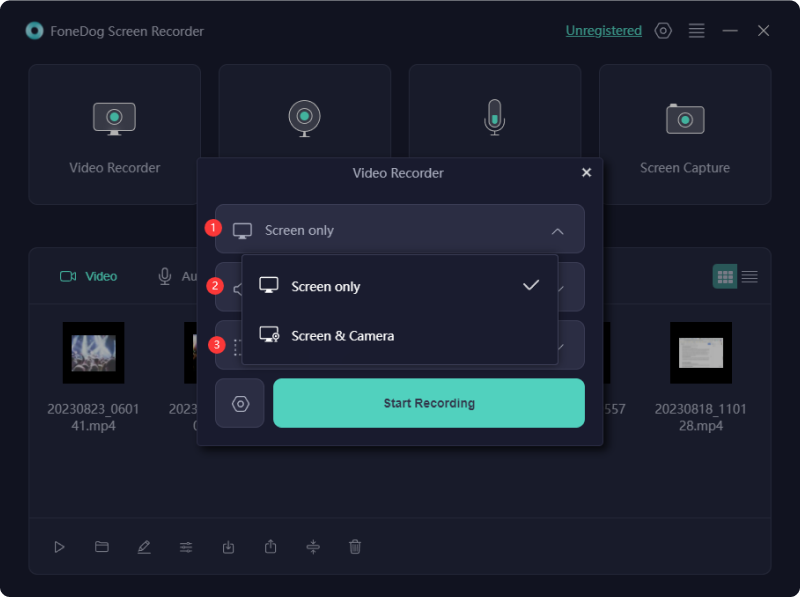
3. قرر ما إذا كنت تريد تسجيل الصوت من خلال الاختيار ببساطة "نظام الصوت والميكروفون" للنظام المتزامن وكذلك تسجيل الصوت بالميكروفون.

4. انقر "ابدأ التسجيل" لبدء تسجيل الشاشة. خلال عملية التسجيل، سيظهر شريط أدوات عائم يحتوي على أدوات التعليقات التوضيحية والأزرار الأخرى. وبعد ذلك، يمكنك أيضًا استخدام الزر "تحرير" للحصول على خيارات التعليقات التوضيحية.

5. اختتم التسجيل بمجرد الضغط على زر الإيقاف الأحمر، وسيتم حفظ الملف على جهاز الكمبيوتر الخاص بك.
6. للإيقاف المؤقت، يمكنك النقر فوق "وقفة" واستأنف بالنقر عليه مرة أخرى. يقوم زر "إعادة التشغيل" بمسح التسجيل السابق لبداية جديدة.

تختلف التفضيلات الشخصية، وتتراوح الخيارات المتاحة من كونها مجانية تمامًا إلى أن تكلف عدة مئات من الدولارات. يمتلك كل برنامج تسجيل للكمبيوتر الشخصي ميزات فريدة من نوعها، إلا أنها تلبي جميعها المعايير الأساسية.
إذا كنت قد استثمرت في أدوات مختلفة ولكنك واجهت نتائج غير مرضية أو كنت تبحث عن بدائل صديقة للميزانية لأفضل برامج التسجيل للكمبيوتر الشخصي، فإن العديد من مسجلات الشاشة المجانية متاحة لتلبية متطلباتك. ومع ذلك، توخي الحذر لأن بعض مقدمي الخدمة قد يطالبونك بشراء إصدار متميز بعد تنزيل برامجهم "المجانية" ظاهريًا لفتح وظائفه الكاملة.
يوفر Free Cam خيارًا مباشرًا ومجانيًا لالتقاط شاشتك، بما في ذلك محرر الصوت والفيديو المدمج. واجهة المستخدم لهذا البرنامج جذابة بصريًا وسهلة الاستخدام، مما يتيح للمستخدمين تسجيل شاشة الكمبيوتر بالكامل أو مقطع مخصص. كما يسمح بتغيير حجم منطقة الالتقاط بشكل مناسب.
مزايا:
العيوب:
أثبت Loom أنه أداة ممتازة مصممة خصيصًا لأجهزة الكمبيوتر، مما يتيح إنشاء رسائل فيديو بسرعة ومن ثم تعزيز التواصل بين أعضاء الفريق وتبسيط عمليات سير العمل. يقدم المنوال العديد من المزايا:
مزايا:
العيوب:
يمكّن TinyTake المستخدمين من التقاط الصور ومقاطع الفيديو داخل شاشات أجهزة الكمبيوتر الخاصة بهم، وإلحاق التعليقات، ومشاركتها بسرعة. وهو مفيد بشكل خاص لأولئك الذين يبحثون عن أدوات متعددة الأوجه، فهو يشتمل على لقطات الشاشة السحابية عبر الإنترنت بالإضافة إلى معرض مقاطع الفيديو المسجلة لتخزين كل تلك الوسائط المتعددة.
مزايا:
العيوب:
بفضل أدائه السريع، يحقق Ezvid الوضوح بكفاءة. تم تصميم هذه الأداة خصيصًا لتوفير الوقت، حيث تعمل على تسريع تسجيل الشاشة وتحميل الفيديو المباشر إلى YouTube في غضون دقائق. وبالتالي، فهو يتمتع بشعبية كبيرة بين اللاعبين وعشاق الأفلام الذين يهدفون إلى إنشاء فيديو سريع وسهل على YouTube.
مزايا:
العيوب:
يقدم ShareX مجموعة واسعة من الوظائف المتقدمة، مما ينافس بعض نظيراته المدفوعة. ومع ذلك، فهو ليس حلاً مناسبًا عالميًا. وفرة ميزات التسجيل المتطورة قد تطغى على المستخدم العادي، مما يجعل ShareX مصممًا بشكل أساسي للمطورين والمستخدمين المتميزين.
مزايا:
العيوب:
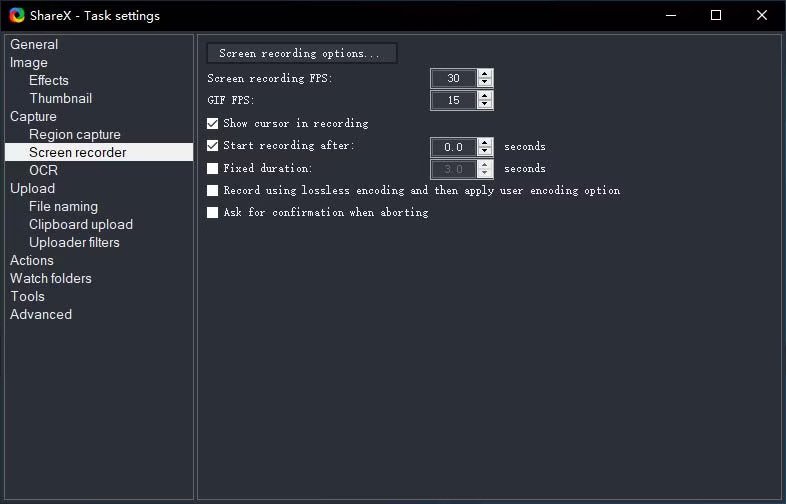
تقدم شركة Debut حلاً مجانيًا بديلاً لتسجيل الشاشة، مما يسهل إنشاء الفيديو لأغراض متنوعة والبث المباشر على YouTube. على الرغم من أن الواجهة قد تبدو غير تقليدية وقديمة، إلا أنها توفر إمكانات تسجيل متطورة.
مزايا:
العيوب:
يوفر عالم الإنترنت عددًا كبيرًا من تطبيقات تسجيل الشاشة، مما يضمن مجموعة متنوعة من الخيارات المجانية والصديقة للميزانية. ومع ذلك، بالنسبة لأولئك الذين يبحثون عن أداء متميز وميزات شاملة ومساعدة فنية احترافية، فمن المستحسن التفكير في الاستثمار في فتح أفضل برنامج تسجيل للكمبيوتر الشخصي.
يظهر iSpring Suite كحل قابل للتنقل بسهولة، مما يسهل إنشاء تسجيلات للشاشة تتضمن تعليقات صوتية، مثل مقاطع الفيديو التعليمية التي تحتوي على تعليقات توضيحية محسنة بالإضافة إلى تسجيلات للشاشة مكملة والتي تحتوي بعد ذلك على فيديو مقدم العرض. تم تصميم هذه الأداة خصيصًا لأولئك الذين يطمحون إلى إنشاء دروس برمجية.
مزايا:
العيوب:
يتميز Filmora Scrn بأنه حل موثوق لتسجيل الفيديو، وهو مفضل بشكل خاص بين اللاعبين لأدائه الجدير بالثناء. يتفوق هذا البرنامج في التقاط المشاهد الديناميكية بوتيرة سريعة، تصل إلى 60 إطارًا في الثانية، كل ذلك أثناء تسجيل لقطات كاميرا الويب بشكل متزامن.
مزايا:
العيوب:

تبرز FlashBack كأداة شاملة لالتقاط الشاشة، تستخدم تقنية الحركة الكاملة وتقدم واجهة سهلة الاستخدام. يسهل هذا البرنامج إنشاء تسجيلات فيديو مصقولة من خلال التقاط شاشات الكمبيوتر وكاميرات الويب ومدخلات الصوت.
مزايا:
العيوب:
مسجل شاشة Movavi ثبت أنه أداة سهلة الاستخدام لالتقاط الشاشات، وتقديم تسجيل سطح المكتب، والتقاط الصوت، والقدرة على حفظ التسجيلات بجودة ممتازة للفيديو أو تنسيقات GIF. بالإضافة إلى ذلك، فهو يسهل التقاط لقطات الشاشة، ويوفر خيارات التحرير. يمكن للمستخدمين تحميل ملفات الفيديو النهائية بسهولة إلى منصات مثل YouTube أو ربما Google Drive، ومشاركة المحتوى عبر قنوات التواصل الاجتماعي.
مزايا:
العيوب:

يتميز Camtasia بأنه برنامج قوي لتسجيل الشاشة، ويفضله بشدة المتحمسون للدقة. يشتهر بأنه أفضل مسجل لشاشة الكمبيوتر، فهو يوفر مرونة رائعة مع الرسوم المتحركة وتأثيرات الفيديو بالإضافة إلى دمج التراكب.
مزايا:
العيوب:

الناس اقرأ أيضاالدليل الكامل 2024: كيفية تسجيل الشاشة على نظام التشغيل Windows 11كيفية تسجيل الشاشة بالصوت على نظام Mac [3 أفضل الطرق]
لتلخيص، وجود معرفة بهذه أفضل برامج التسجيل للكمبيوتر يتيح لك مجموعة واسعة من الحلول التي قد تلبي متطلبات مختلفة. يتميز FoneDog Screen Recorder بقدراته المتعددة الوظائف وواجهته البديهية وفعاليته من حيث التكلفة. يعتمد القرار في النهاية على معايير معينة، حيث يوفر كل خيار مزايا مميزة لالتقاط الشاشة بشكل فعال واحترافي على الكمبيوتر.
اترك تعليقا
تعليق
شاشة مسجل
برنامج قوي لتسجيل الشاشة لالتقاط شاشتك باستخدام كاميرا الويب والصوت.
مقالات ساخنة
/
مثير للانتباهممل
/
بسيطصعبة
:شكرا لك! إليك اختياراتك
Excellent
:تقييم 4.8 / 5 (مرتكز على 85 التقييمات)